InDesign es una de las herramientas más buscadas por los diseñadores gráficos. Se utiliza para crear gráficos como folletos y carteles. Pero como todo diseñador te dirá, uno de los aspectos más importantes de cualquier diseño, aparte de las imágenes utilizadas, es el estilo y el color de la fuente. Por eso es muy importante saber dónde encontrar los mejores tipos de letra para InDesign, así como la forma de añadir fuentes a InDesign.
¿Dónde se puede acceder a estas fuentes? Si es la primera vez que usas InDesign o si no tienes mucha experiencia con el programa, puede ser intimidante intentar añadir fuentes en InDesign. Este artículo te guiará a través del proceso para que puedas añadir fuentes en InDesign sin esfuerzo.
¿Cómo Añadir Fuentes a InDesign?
Con tantas opciones en línea, algunas de las cuales son gratuitas, puedes añadir y utilizar fácilmente cualquier fuente en InDesign. Si no sabes cómo añadir una nueva fuente en InDesign, sigue estos sencillos pasos:
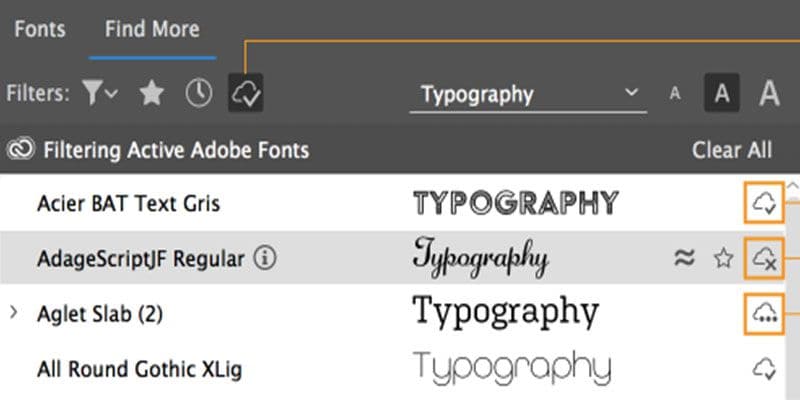
Paso 1: Comienza por encontrar las fuentes que quieres instalar. Hay muchas fuentes de fuentes gratuitas y de pago en línea. Una vez que hayas descargado las fuentes de tu elección, es posible que tengas que reiniciar la computadora para completar el proceso de instalación.
Paso 2: La fuente instalada vendrá en un archivo zip que suele contener un montón de otros archivos. Haz doble clic en el paquete para descomprimir la carpeta y acceder a los archivos.
Paso 3: Guarda el archivo o archivos de la fuente en tu computadora y luego ve a "Panel de Control" > "Apariencia y Personalización" > "Fuentes" y luego haz clic en "Archivo" > "Instalar Nueva Fuente" para abrir la ventana "Agregar Fuentes".
Paso 4: Busca la fuente que deseas instalar y luego haz clic en "Instalar".
Paso 5: Ahora abre InDesign para confirmar que la fuente instalada esté disponible en tus fuentes de InDesign. Si no lo estás, deberás reiniciar tu computadora y repetir estos pasos.
¿Cómo Reemplazar Una Fuente en InDesign?
Cuando trabaje con fuentes en InDesign, especialmente fuentes que haya instalado recientemente, es una buena idea comprobar la consistencia del texto. A veces, una fuente errónea puede colarse en el texto que está escribiendo. Si ves que esto ocurre, puedes arreglarlo fácilmente. A continuación, te explicamos cómo hacerlo:
Paso 1: Localiza el texto con la fuente no deseada y selecciónalo todo.
Paso 2: Con el cuadro de diálogo Buscar la Fuente abierta, haz clic en "Cambiar" o "Cambiar todo" para reemplazar la fuente. Asegúrate de activar la opción "Redefinir estilo" para evitar cambiar la fuente en todo el documento.
¿Cómo Editar Archivos de InDesign con PDFelement?
InDesign es una de las mejores herramientas para la creación de documentos, ya que permite a los usuarios numerosas funciones para crear y editar documentos gráficos. ¿Pero qué pasa si no tienes el programa adecuado para editarlos? Aquí es donde PDFelement entra en juego. Se trata de la mejor alternativa a InDesign, una herramienta que puede ayudarte a editar todos los aspectos de los archivos de InDesign.

![]() Impulsado por IA
Impulsado por IA
PDFelement es una herramienta de administración de documentos que tiene un montón de características para ayudarle a crear, editar y administrar documentos de numerosas maneras. Algunas de las principales características son las siguientes:
- Es una herramienta ideal para ayudarte a crear archivos PDF y convertirlos a cualquier otro formato, incluyendo Word, HTML y Excel.
- También se puede utilizar para editar cualquier aspecto de los archivos, incluyendo el texto y las imágenes.
- Tiene una potente función de OCR que permite editar documentos PDF basados en imágenes o escaneados.
- También tiene grandes características de seguridad de los documentos que incluyen la protección por contraseña y las firmas.
Para utilizar PDFelement sin esfuerzo, sigue los pasos a continuación:
Paso 1: Abre los Archivos de InDesign
El primer paso es abrir tus archivos de InDesign en PDFelement. Para ello, abre el programa y luego simplemente arrastra y suelta el archivo en la ventana principal.

Paso 2: Comentar el PDF
Para añadir un comentario a tu documento, simplemente haz clic en "Comentario" y luego elige si quieres añadir una "Nota", " Escritura", "Cuadro de Texto" o "Resaltar".

Paso 3: Editar el PDF
Si deseas editar el texto de tu documento PDF, haz clic en "Editar" y luego resalta el texto que deseas editar para cambiar el estilo de la fuente, el tamaño e incluso el color. Si quieres añadir texto al documento, haz clic en "Añadir Texto".

![]() Impulsado por IA
Impulsado por IA

Paso 4: Cambiar la Fuente en el PDF
Para cambiar la fuente en tu documento PDF, resalta el texto en el documento para abrir el cuadro de Propiedades a la izquierda. Selecciona una fuente alternativa en el menú desplegable junto al nombre de la fuente actual.

 100% Seguro | Sin anuncios |
100% Seguro | Sin anuncios |






